Для чего может понадобиться виртуальная машина? Вообще, назначений может быть много. Как правило, виртуальная машина (в том числе и Virtual Box) используется для двух основных целей:
- Установка Virtual Box в операционной системе Windows
- Установка гостевой системы Ubuntu внутри Virtual Box
- Настройка виртуальной машины Virtual Box (установка плагина расширений)
- Установка дополнений для гостевой операционной системы (Ubuntu) и Virtual Box
Если пользователь компьютера желает запустить на нем какую-либо программу, но опасается при этом испортить основную операционную систему . Например, если программа получена не из надежного источника и есть опасность заражения вирусом при ее запуске;
Если пользователь компьютера желает запустить устаревшую программу или использовать оборудование, которые не поддерживаются новыми версиями основной операционной системой . Например, есть старый принтер, который вполне работоспособен, но нет новых драйверов, позволяющих использовать его в новой операционной системе. Скажем, принтер CANON LaserShort LBP-1120
Что такое VirtualBox и как ей пользоваться.
Для обоих целей виртуальные машины как раз и предоставляют удобные интерфейсы и возможности. Ведь даже если что-то пойдет не так, то виртуальную машину можно удалить, буквально, несколькими движениями мыши. После чего быстро установить ее вновь – уже со свежей, заведомо правильной гостевой операционной системой. А можно установить и несколько виртуальных машин с одной и той же гостевой операционной системой и проводить отдельные эксперименты в каждой из них. В общем, возможностей – много.
Без лишних обсуждений, перейдем сразу к делу

Итак, есть операционная система Windows (если конкретно, Windows 7 ), в ней необходимо установить Virtual Box , а в ней, в свою очередь, в качестве гостевой системы требуется установить Linux Ubuntu (на примере Ubuntu 16.04 ). Общая схема получится при этом примерно следующей:
1. Устанавливаем саму виртуальную машину Virtual Box
Для установки следует вначале скачать инсталляционный файл с официального сайта. Если Вы пожелаете установить не самую последнюю, а более старые версии Virtual Box, то их список можно посмотреть на этой странице. Для установки под Windows файл будет иметь название вида VirtualBox-5.2.18-124319-Win.exe , где 5.2.18 – версия виртуальной машины Virtual Box.
После того как файл скачается, следует осуществить установку. Она производится обычным образом – следует перейти в папку с файлом и два раза кликнуть мышкой на нем (предварительно можно, для надежности, проверить его на наличие вирусов какой-нибудь антивирусной программой или использовать онлайн-сервис антивирусной проверки. После чего, через некоторое время виртуальная машина будет установлена.
2. Установка гостевой операционной системы
Перед этим следует скачать с официального сайта разработчика операционной системы ее образ. Для Ubuntu 16.04 соответствующий файл (для 64-разрядной Windows) будет иметь примерно такой вид:
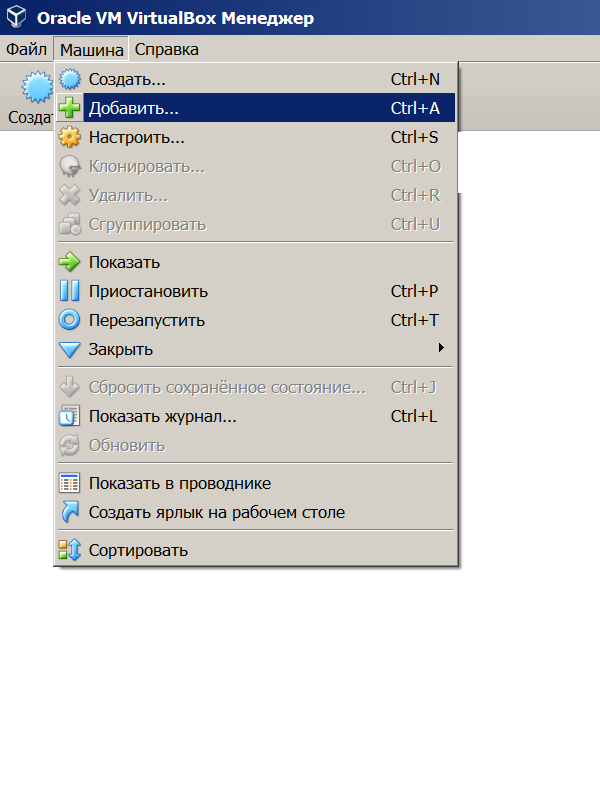
В открытом окне менеджера Virtual Box выбираем
В открывшемся окне следует выбрать папку (например, « Загрузки »), содержащую загрузочный файл (образ диска) для Ubuntu . Этот файл должен иметь расширение .iso .
После чего пойдет процесс установки гостевой операционной системы. Скорее всего, потребуется подключение к интернету. Дело в том, что современный Linux Ubuntu – система весьма объемная (образ диска занимает более 1,5 ГБ), поэтому, пока там все установится – может пройти немало времени.
После установки гостевой системы и ее запуска окно менеджера примет примерно такой вид:
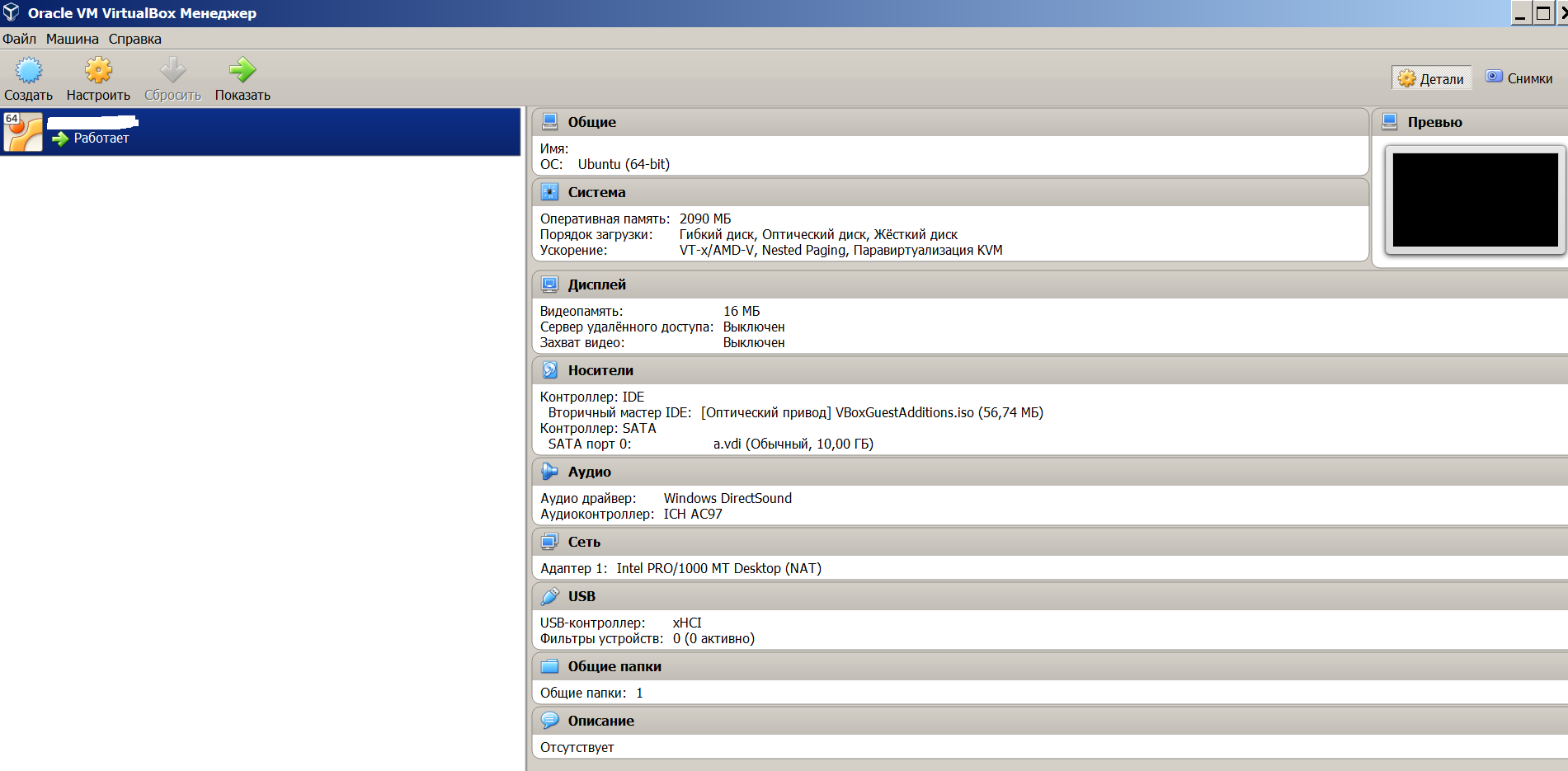
Запустить установленную Ubuntu в виртуальной машине Virtual Box можно либо нажав на зеленую стрелку с надписью « Показать », либо дважды кликнув левой кнопкой мыши на надписи « … Работает » (имеющей темно-синий фон).
3. Настройка виртуальной машины
Конечно, можно и не делать настройку, но тогда некоторые функции машины и, следовательно, установленной в ней гостевой операционной системы не будут доступны.
Обращаем внимание: настройку виртуальной машины лучше бы производить ДО того, как в ней будет установлена гостевая операционная система. Если же Вы пропустили этап настройки и уже установили гостевую систему, то – ничего страшного, но тогда она должна быть ВЫКЛЮЧЕНА перед тем, как будет осуществляться настройка.
На что обратить внимание при настройке? В первую очередь, следует установить дополнения:
Файл –> Настройки –> плагины
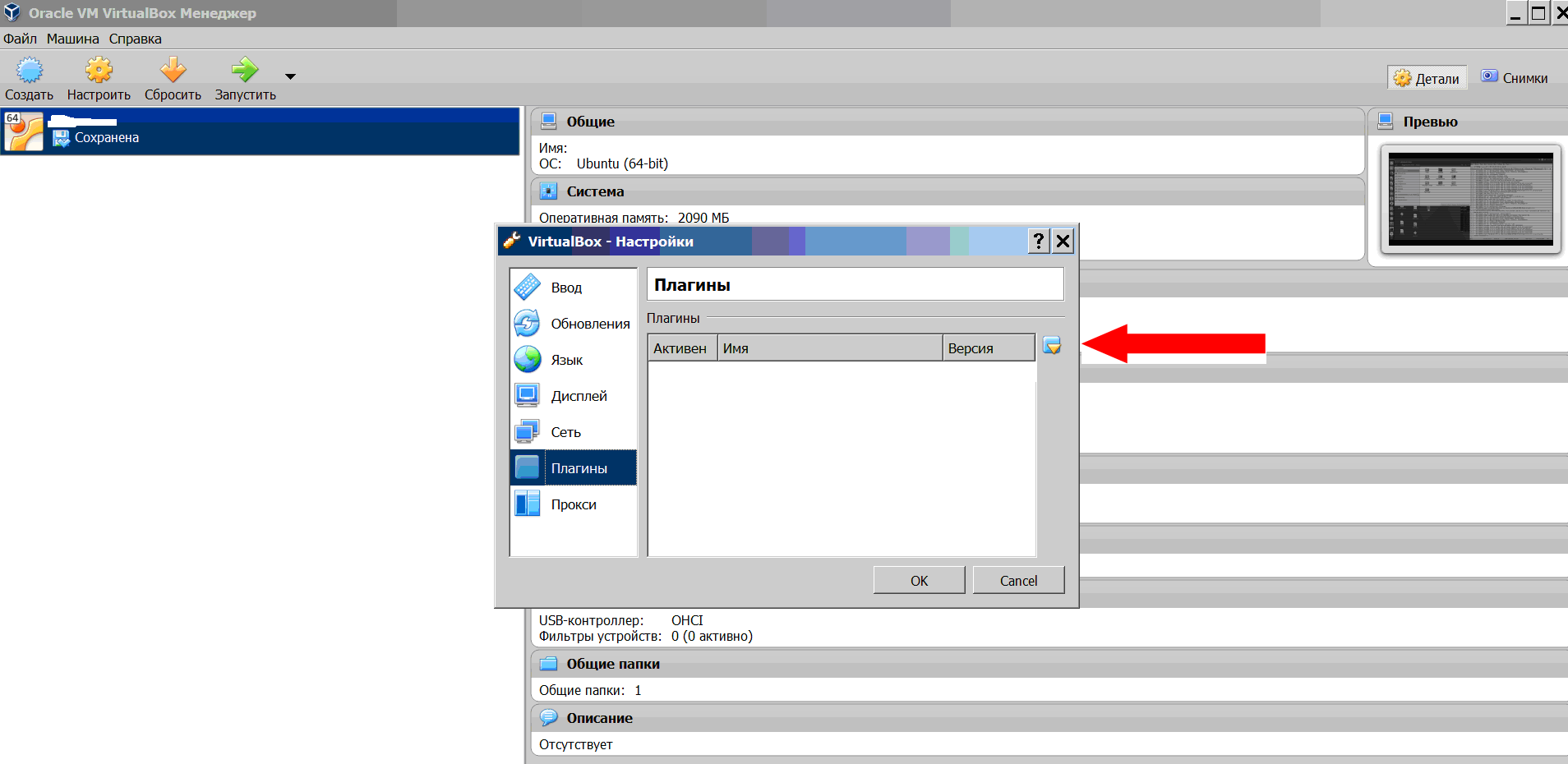
Видим, что ни одного плагина не установлено. А это, в свою очередь, не даст доступа виртуальной машины к некоторым функциям и возможностям, например, к видеокамере.
К сожалению, здесь присутствует терминологическая неточность: расширения называются, судя по наименованию соответствующей вкладки, плагинами.
Для того, чтобы установить расширения для Virtual Box , из вначале следует скачать с официального сайта разработчика, найдя на странице соответствующую ссылку Extension Pack All Platforms ):
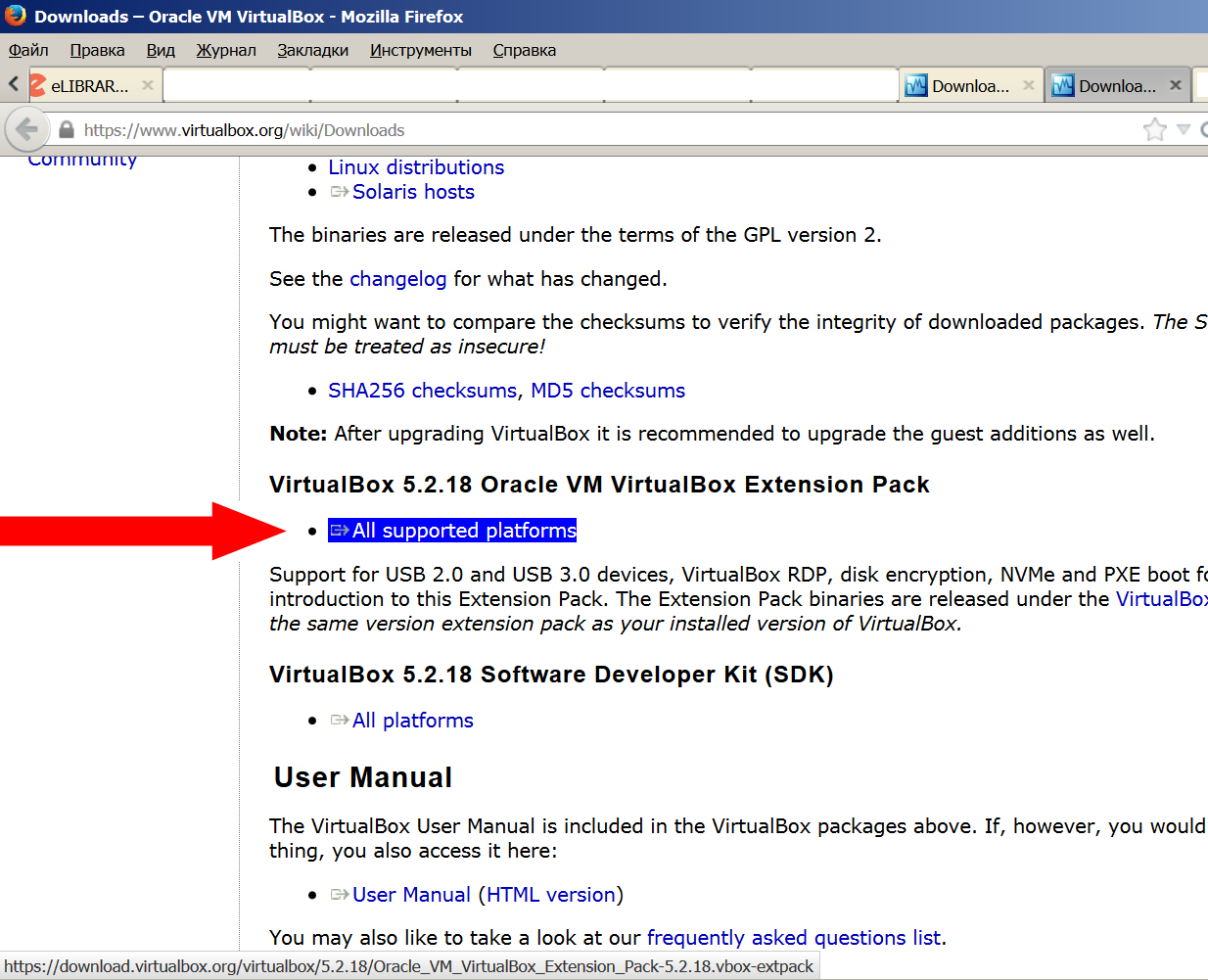
Если потребуется скачать расширение (плагин) для более ранние версий Virtual Box , это можно будет сделать, соответственно, на странице, содержащей более ранние версии ( Old_Builds ).
Файл расширения будет иметь примерно такое название:
Обратите внимание на характерное нестандартное расширение этого файла.

Для установки расширения следует нажать на кнопку « Добавить новый плагин » (обозначена красной стрелкой на рисунке).
В открывшемся окне следует выбрать каталог, в котором находится файл с расширением для Virtuаl Box , выбрать его, нажать внизу кнопку « Открыть », установить расширение.
Напоминаем, что установка расширений должна производиться при ОТКЛЮЧЕННОЙ гостевой операционной системе (в данном случае, Ubuntu 16.04 ).
Если все произойдет удачно и правильно, расширение (плагин) установятся в Virtual Box и слева во вкладке Файл – Настройки – Плагины появится зеленая галочка:
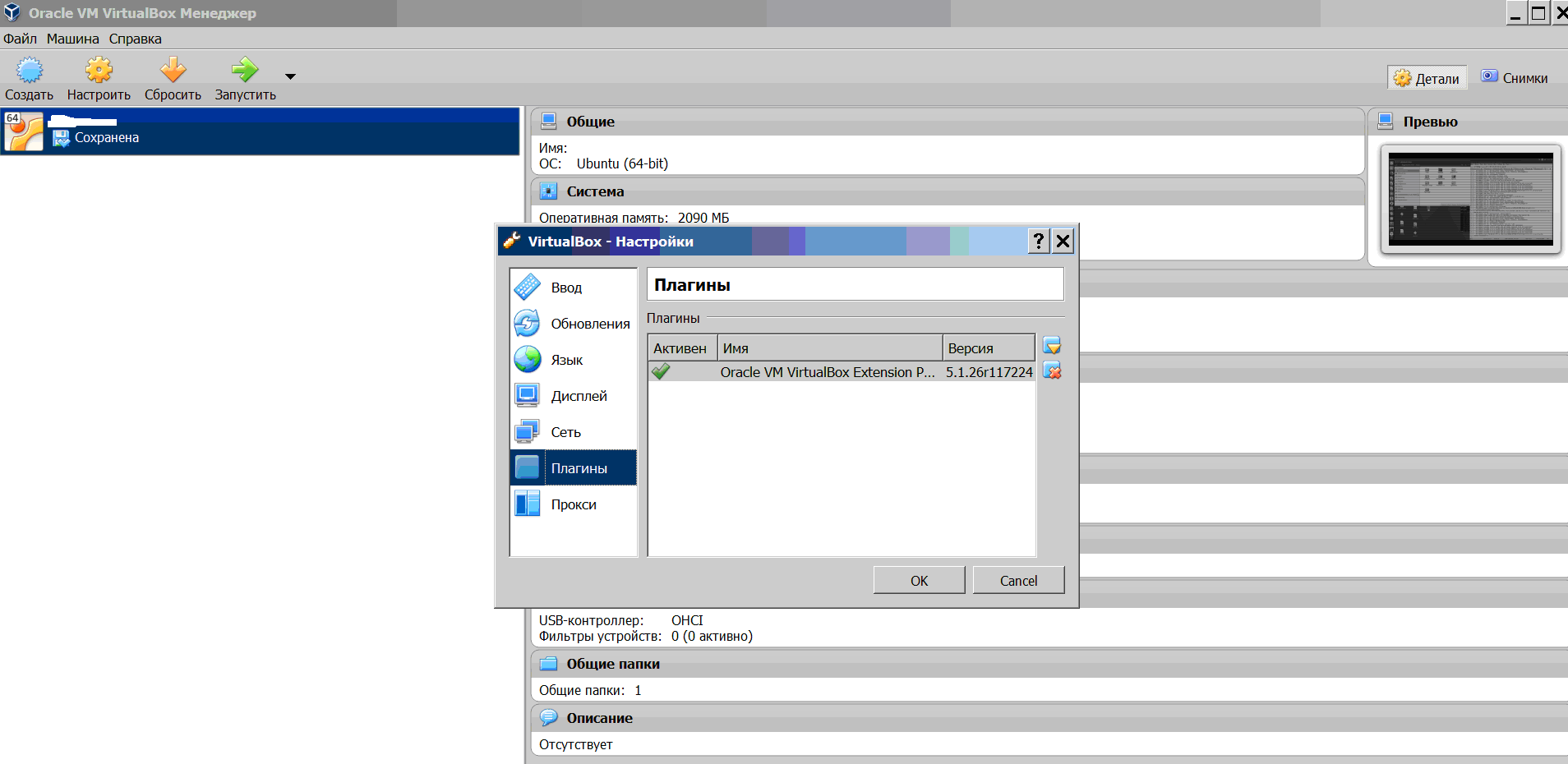
Для примера, показано установленное расширение Oracle_VM_VirtualBox_Extension_Pack-5.1.26-117224.vbox-extpack
Далее, рекомендуется сбросить состояние виртуальной машины Virtual Box . Дело в том, что текущее ее состояние может сохранять предыдущие настройки, т.е. те, которые были сделаны без учета установленного расширения (плагина). Сброс настроек производится путем нажатия:
Машина -> Сбросить сохраненное состояние -> Сбросить
Или же можно нажать кнопку « Сбросить » (оранжевая стрелка вниз на панели инструментов менеджера Virtual Box). При этом слева в менеджере надпись, обозначающая гостевую операционную систему, примет вид « Выключена ».
После чего можно запускать гостевую систему (учтите, что ее состояние станет аналогичным тому, которое бывает после перезагрузки, т.е. вся несохраненная информация в ней пропадет, все открытые программы будут закрыты и т.д.).
4. Установка дополнений гостевой операционной системы
После запуска откроется окно гостевой операционной системы внутри окна менеджера Virtual Box. Для того, чтобы системе были доступны все ее функции, необходимо установить дополнения для нее, согласующие ее работу с Virtual Box .
Так как речь идет о гостевой операционной системе Ubuntu, следует выполнить такие действия:
Запустите терминал.
Введите команду:
sudo apt-get install virtualbox-guest-x11
sudo apt-get install virtualbox-guest-utils
в зависимости от того стоит система с иксами ( X11 ) или без, соответственно.
Перезагрузите гостевую систему (в консоли набираем reboot , нажимаем клавишу Enter , необходимо будет ввести пароль).
Рекомендуется, чтобы версия гостевых дополнений совпадала с версией Virtual Box .
Если у Вас уже имеется образ дополнений, то можно установить их и таким образом:
Отмонтируйте cd-rom в гостевой Ubuntu : кликните правой клавишей мыши на значок cd-rom на рабочем столе, и выберите пункт меню « Отсоединить том ».
Затем отключите сd-rom через меню гостевой ОС Устройства→Отключить CD/DVD-ROM .
Выберите в меню гостевой операционной системы Устройства→Установить дополнение гостевой ОС . В Ubuntu у вас должен появиться cd-rom . На предложение о автозапуске — откажитесь.
Далее запускаем терминал и переходим в директорию cd-rom при помощи команды:
Запустите файл VBoxLinuxAdditions.run от имени суперпользователя командой:
sudo sh ./VBoxLinuxAdditions.run
Потребуется ввести пароль.
По завершению установки следует перезагрузить гостевую операционную систему (reboot).
Обращаем внимание, что дополнения можно подключать и иначе. В виртуальной машине выбираем
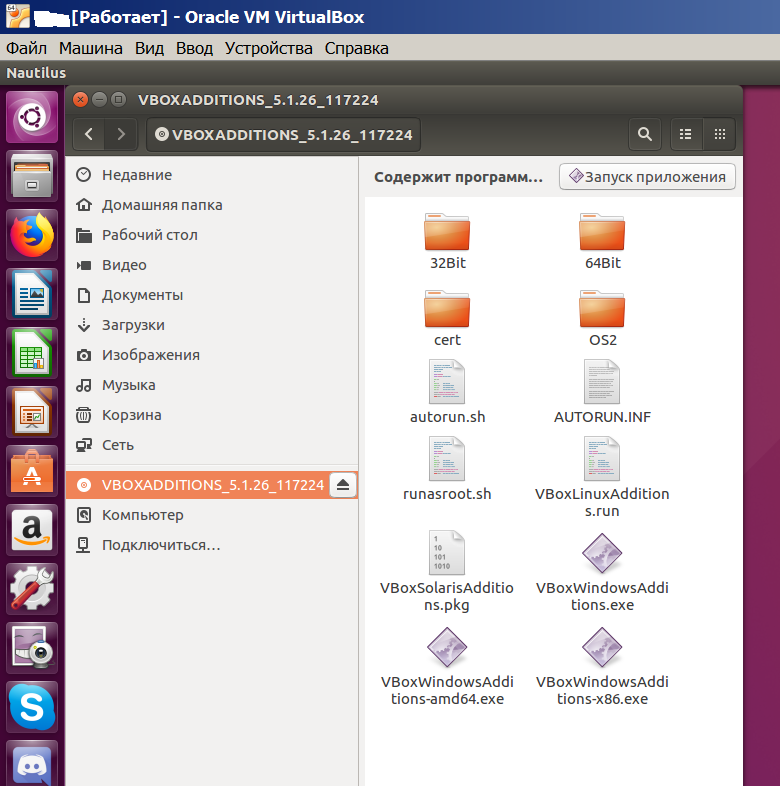
Устройства -> подключить образ диска дополнений гостевой ОС…
После чего в менеджере файлов Ubuntu появится образ диска дополнений:
При желании, образ диска дополнений можно отмонтировать, кликнув мышью по VBOXADDITIONS_5.1.26_117224 . Или можно нажать в виртуальной машине
Устройства -> Оптические диски -> Изъять диск из привода
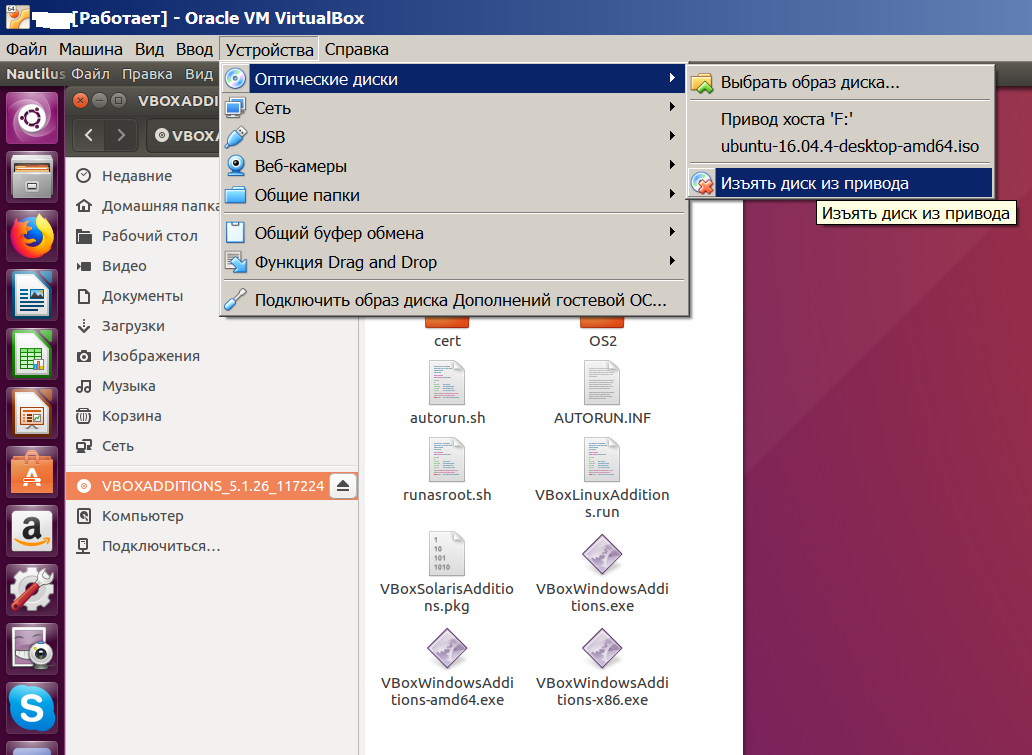
Итак, после выполнения указанных действий, если все прошло хорошо, Ubuntu должна исправно работать под управлением Virtual Box.
Комментарии:
Леонид 20.04.2019 16:33 РедактироватьУдалить
Подскажите, пожалуйста, не опасно ли открывать зараженный вирусами сайт, если делать это не через основную операционную систему, а через виртуальную машину?
Источник: www.dissertacii-diplom-ufa.ru
Виртуальная машина Virtual Box — установка и настройка
Что такое виртуальная машина Virtual Box? Virtual Box , как и все другие виртуальные машины, представляет собой программное обеспечение, которое позволяет запускать разные операционные системы у себя на компьютере и тестировать в них любые приложения и даже играть в старые любимые игрушки, если ваш компьютер достаточно мощный. На Virtual Box можно запустить, как любую версию Windows, так и Linux, и Android, и работать с ними как с обычным компьютером. Главным плюсом такой машины является то, что все эти действия не нарушают основную систему.

Где взять виртуальную машину Virtual Box
В этой инструкции я подробно расскажу о том, где можно взять полностью бесплатное программное обеспечение Virtual Box, как его установить и настроить.
В Windows 10 версии Pro и Enterprise имеется встроенное средство Hyper-V для работы с виртуальными машинами. Его необходимо отключить, иначе VirtualBox будет сообщать об ошибках.
Скачать бесплатное ПО Virtual Box для работы с виртуальными машина можно с официального сайта. Сайт на английском языке, но сама программа будет на русском.

Выбираем последнюю версию программы. Если по каким-то причинам оно вам не подходит, то можно скачать более ранние версии. Файл подходит для всех платформ (Windows, Mac OS X и Linux).
Установка виртуальной машины Virtual Box
Запускаем скачанный файл.

В первом же окне жмем кнопку «Запустить».

а потом жмем кнопку «Cancel«

Ничего не меняем и жмем кнопку «Next».

Все оставляем как есть и опять жмем кнопку «Next».

Предупреждение, что подключение к интернету будет временно отключено, но по окончании установки оно восстановится.

Жмем кнопку «Install».

Запрос на установку контроллера USB. Соглашаемся и жмем кнопку «Установить».

Завершаем установку и жмем кнопку «Finish».

Откроется окно программы Virtual Box.

Создаем виртуальную машину Virtual Box
Обычно Virtual Box сразу после установки готово к работе, но иногда бывает необходимо включить на компьютере виртуализацию VT-x или AMD-V в БИОС.
Создадим виртуальную машину с Windows 8.1.
Для этого жмем в правой верхней части окна «Oracle VM VirtualBox Менеджер» кнопку «Создать».

Откроется небольшое окошко, в котором нам необходимо указать и прописать:
- Имя (Можно прописать что угодно, я пропишу Windows1);
- Папка машины (папка создается автоматически на диске С. Если хотите, можете указать другой путь для этой папки. В этой папке будут храниться все файлы наших виртуальных машин);
- Тип (здесь необходимо указать тип нашей операционной системы (Windows, Linux, Solaris, BCD, IBM OS/2, Mac OC X, Other (другая));
- Версия (указывается версия операционной системы).

Стоит только прописать в поле «Имя» операционную систему, как все остальные поля заполняются автоматически. Если вы указываете произвольное имя, то тип и версию необходимо указать вручную.
Заполняем все поля и жмем кнопку «Далее».
На следующем шаге необходимо указать объем оперативной памяти для виртуальной машины. Обычно рекомендуемый объем уже указан, но если у вас мощный компьютер, то можно этот объем увеличить в пределах зеленой полосы.

Не стоит указывать слишком большой объем, т.к. эта память будет «вычитаться» из вашей основной системы при запуске виртуальной машины. В дальнейшем объем памяти виртуальной машины можно будет изменить.
Жмем кнопку «Далее».
В следующем окне выбираем «Создать новый виртуальный жесткий диск» и жмем кнопку «Создать».

Далее выбираем тип диска VDI (VirtualBox Disk Image) и жмем кнопку «Далее».

В следующем окне выбираем, каким будет наш диск динамическим или фиксированным. Я выбираю «Динамический виртуальный жесткий диск» и жму кнопку «Далее».

На следующем шаге указываем путь размещения файлов и размер жесткого диска.

Файлы лучше разместить в отдельную папку и на другом жестком или логическом диске (если он у вас есть). Во всяком случае, не устанавливайте туда, куда указывает программа, иначе возможны ошибки. Это можно сделать и в самом начале создания виртуальной машины.
Жмем кнопку «Создать». Ждем окончания установки.
Наша виртуальная машина создана.

Настройка виртуальной машины Virtual Box
Прежде, чем устанавливать операционную систему, необходимо приготовить файл ISO-образа системы. В моем случае это файл ISO с Windows 8.1. Потом необходимо настроить параметры нашей только что созданной машины.
Для этого кликаем правой кнопкой мыши по планке только что созданной виртуальной машины и в выпадающем меню выбираем пункт «Настроить».

Переходим поочередно по параметрам и производим базовые настройки:
Вкладка «Основные» — ничего не трогаем:

Вкладка «Дополнительно» — устанавливаем:

— Папка для снимков (можно оставить как есть);
— Общий буфер обмена – Двунаправленный;
— Функция Drug’n’Drop – Двунаправленный;
Больше тут ничего настраивать не нужно.
Вкладка «Материнская плата» — ничего не меняем;

Вкладка «Процессор» — можно изменить количество процессоров. Я поставлю цифру 2, т.к. у меня физический процессор имеет 6 ядер, поэтому при работе виртуальной машины система не будет сильно перегружаться.

Вкладка «Ускорение» — ничего не трогаем;
Вкладка «Экран».
Устанавливаем видеопамять 128 МВ, и включаем 3D и 2D ускорение.

Остальные настройки нас пока не интересуют. Жмем внизу кнопку «ОК».
Установка Windows в Virtual Box
Необходимые настройки сделаны, теперь можно запустить установку ОС. Для этого жмем наверху кнопку «Запустить» в виде зеленой стрелки.

Появилось окно с просьбой выбрать дистрибутив для загрузки.

Кликаем по иконке в виде папки, находим свой ISO-образ и выбираем его.

Потом жмем кнопку «Продолжить».

Начнется установка операционной системы Windows 8.1.








Рабочий стол Windows 8.1

Никаких драйверов устанавливать не нужно. Они все подтянутся с основной системы.
Интернет будет работать так же, как и на основной машине.
Видео: Виртуальная машина Virtual Box. Установка и настройка
Точно таким же образом можно создать виртуальные машины с Windows 7 или 10.Почему ОС не устанавливается на Virtual Box
Если во время установки операционной системы выскакивает небольшое окошко с номером ошибки, значит необходимо проверить, а поддерживает ли ваш компьютер виртуализацию.
Для проверки откройте командную строку от имени администратора и введите в ней команду systeminfo и нажмите на клавиатуре клавишу Enter.
В самом низу найдите строчку «Требования Hyper—V». Если увидите напротив неё четыре «Да», значит все нормально и виртуализация включена.


А если написано, что-то типа «обнаружена низкоуровневая оболочка функции…», то проблема, скорее всего, в настройках BIOS/UEFI (не включена виртуализация), или в конфликте Hyper-V с Virtual Box. А конфликт обычно наступает после подключения песочницы (Sandbox) в Windows 10.
Проверьте, включена ли виртуализация в BIOS/UEFI. Если включена, то в таком случае откройте опять командную строку от имени администратора и введите в ней такую строку:
bcdedit /set hypervisorlaunchtype off

и нажмите на клавиатуре кнопку Enter. После этого перезагрузите компьютер.
После перезагрузки опять откройте командную строку от имени администратора и введите в ней команду systeminfo и нажмите на клавиатуре клавишу Enter.

Если при установки ОС на виртуальную машину Virtual Box ошибка указывается не в отдельном окошке, а в виде еле заметного заголовка окна виртуальной машины, то скорее всего проблема в файле ISO операционной системы, которую вы пытаетесь установить.
Например, файлы Горского прекрасно устанавливаются на натуральные машины, но ни в какую не хотят становится на Virtual Box . Попробуйте установить другую сборку.
Если выбранная вами ОС не пошла и вы хотите попробовать другой файл ISO, то сначала необходимо удалить ту систему, которая не пошла. И только потом заново все установить.
На этом пока всё. Удачи Вам!
Источник: moydrygpk.ru
VirtualBox скачать бесплатно на русском языке
VirtualBox – бесплатная утилита виртуализации ОС с возможностью параллельной работы нескольких платформ одновременно.
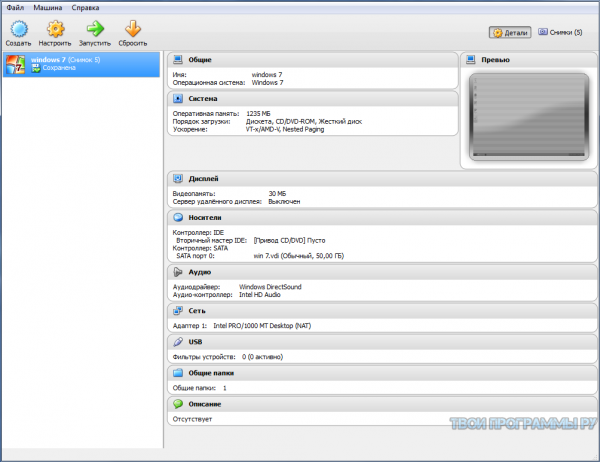
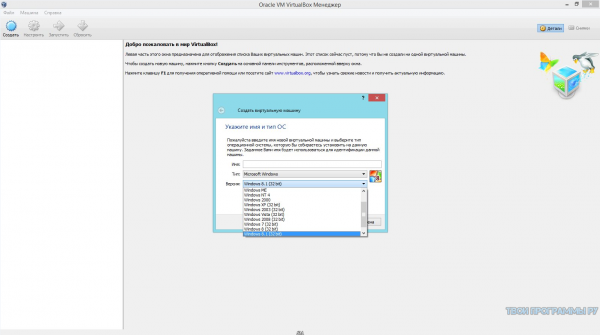
Данная программа будет кстати тестерам, разработчикам и юзерам, которым необходимо создать другую операционку для проверки работоспособности, запуска различных утилит, тестирования и прочих действий. Поддерживает Windows, OpenBSD, Linux, DOS и Solaris.
Важной особенностью является создание и запуск сразу нескольких виртуальных операционок в не зависимости от того, старые это версии или новые, с возможностью полноценного их управления. Также можно скопировать текущую ОС и управлять её настройками уже в «клонированной» версии.
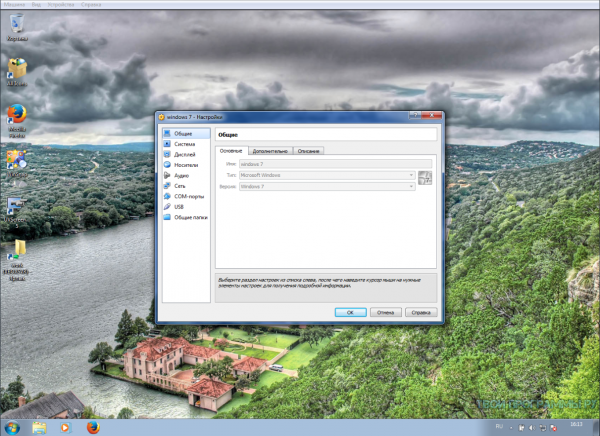
В ВиртуалБокс можно записывать производимые на мониторе действия на видео и работать с гостевыми операционками 64-битными и 32-битными хост-платформами. Широкие настройки конфигурации позволяют подобрать индивидуальные параметры под каждую создаваемую виртуальную систему.
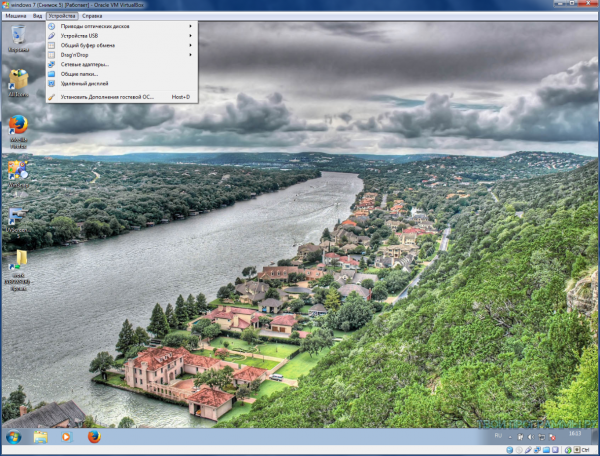
Если скачать бесплатно VirtualBox на компьютер, вы станете обладателем полезного инструмента для создания ВМ и их тестирования без отрыва от основной ОС.
Источник: tvoiprogrammy.ru